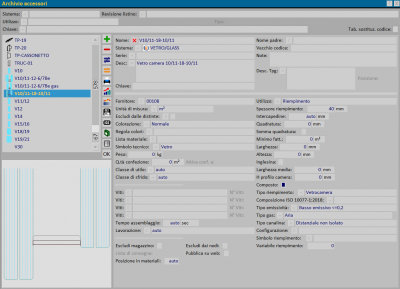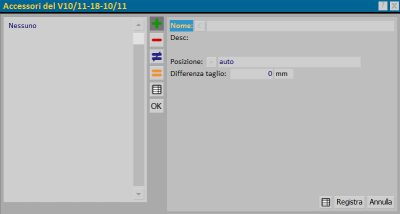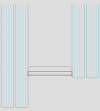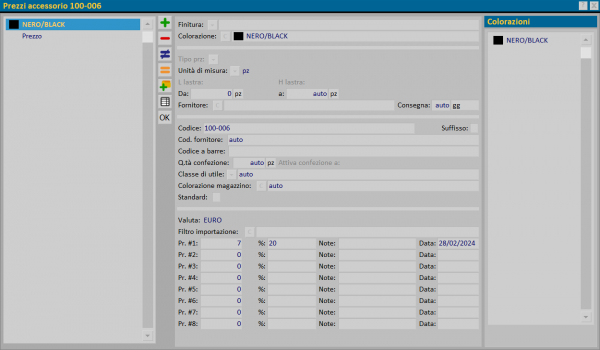Come creare un riempimento
Da Opera Wiki.
Indice |
Ricordate che per approfondire la conoscenza sui contenuti, la funzione dei pulsanti e delle caselle potete vedere nella Sezione 1, capitolo L’Archivio Accessori, paragrafo Descrizione dei contenuti dell’archivio accessori.
- Clic! sul pulsante
 per iniziare.
per iniziare.
- Immettete il nome in codice.
- Determinate il sistema e la serie d’appartenenza.
- Descrivete le caratteristiche.
- Stabilite l’unità di misura (metri quadri)
- Impostate il simbolo tecnico (Vetro o Pannello)
- Impostate l’utilizzo (Riempimento).
In questa fase è im portante definire lo spessore del riempimento e il campo Quadratura quando necessario (questo campo consente di effettuare il calcolo in metri quadri considerando dei multipli).
Nel caso di un pannello definire la sua dimensione, nel caso si tratti di una lastra, con i campi Larghezza e Altezza.
Definire il tipo riempimentoe i campi successivi per il calcolo normativo.
L’accessorio è stato creato, confermate cliccando ![]() e
e ![]() sino a tornare nella barra dei menù di opera.
sino a tornare nella barra dei menù di opera.
Riempimento composto
Nel caso di alcuni pannelli o vetri è possibile creare delle composizioni o degli strati. In questo caso attivare il flag sul campo Composto, in modo che venga attivato il tasto ![]() .
.
In questo riquadro possiamo creare più strati:
- Nome: E' il nome del riempimento da applicare
- Posizione: E' la posizione per la corretta identificazione del colore
- auto: utilizza il normale campo colore riempimenti
- Interna: definisce il colore dal campo colore interno dei profili
- Esterna: definisce il colore dal campo colore esterno dei profili
- Int-Est: definisce il colore dai campi colore interno e colore esterno dei profili, applicando eventualmente un bicolore se presente.
- Nessuna: non applica nessun colore
- Differenza taglio: Consente di specificare un'eventuale differenza di taglio, nel caso in cui i riempimenti non siano allineati (vedi esempio).
Come assegnare i prezzi al riempimento
Prima di vedere l'assegnazione dei prezzi, è importante sapere che esistono tre differenti condizioni di inserimento dei prezzi che variano in base al campo Tipo riempimento:
- Vetro singolo: questo tipo di riempimento consente di gestire un unico colore.
- Pannello: questo tipo di riempimento consente di gestire un unico colore.
- Vetrocamera: questo tipo di riempimento consente di gestire i prezzi sia in base al colore riempimento (Satinato, Opaco...) sia in base al colore della canalina (Argento, Nero, Bronzo...)
- Pannello bicolore: questo tipo consente di specificare per un unico pannello, sia il colore interno sia il colore esterno.
La schermata dei prezzi quindi, varia in base al tipo di riempimento che selezioniamo. Per assegnare i prezzi, apriamo il quadro Archivio accessori selezionado la voce Accessori dal menù:
Selezionate il pulsante ![]() per entrare all'interno dell'accessorio e poi selezionate
per entrare all'interno dell'accessorio e poi selezionate ![]() ; nel riquadro seguente cliccate
; nel riquadro seguente cliccate ![]() per inserire i dati:
per inserire i dati:
Determinate la finitura o la colorazione. Se gestite i prezzi in base alle finiture, ricordate che non è necessario inserire anche la colorazione così come spiegato nella sezione e nel capitolo relativo ; viceversa se gestite i prezzi in base alle colorazioni non legate ad una finitura, non è necessario inserire la finitura.
Digitate il prezzo ed, eventualmente, inserite la percentuale di sconto.
Ora potete registrare premendo su ![]() .
.
Se volete inserire altri prezzi relativi ad altre colorazioni o finiture ripetete l’operazione, in caso contrario premete ![]() per uscire dal quadro.
per uscire dal quadro.